您好,登錄后才能下訂單哦!
您好,登錄后才能下訂單哦!
博文大綱:
- 一、華為產品分類
- 二、華為網絡設備的操作系統:VRP
- 三、華為網絡設備的模擬器及基礎配置命令
目前華為網絡產品有路由器、交換機、防火墻。
1、路由器
路由器主要分為AR系列和NE系列:
- AR系列路由器:AR系列是華為推出的新一代網絡產品,主要面向企業及分支機構。AR系列集成路由、交換、3G、語音和安全功能與一身,采用多核CPU和無阻塞交換架構,提高系統性能,以此來滿足企業應用多元化的業務需求。其系列產品有AR3200、AR2200、AR1200、AR120等。
- NE系列路由器:NE系列路由器是華為推出的面向運營商數據通信網絡的高端路由器產品,其產品覆蓋骨干網和城域網,也可以應用于大型企業骨干網。它采用分布式的體系結構和先進的快速轉發技術,大大提高了數據的處理能力,支持熱插拔模塊,更易于擴展。其系列產品有NE5000E、NE40E-X3、NE40E-X8、NE40E-X16、NE20E-S4、NE20E-S8、NE20E-S16、ME60-X3、ME60-X8、ME60-X16。
2、交換機
交換機主要是S系列和CE系列:
- S系列交換機主要面向企業。其系列產品有:S6700-EI、S5700-SI、S5700-EI、S5700-LI、S5700X-LI、S5700X-LI-24S、S5710-HI、S3700-SI、S3700-EI、S3700-HI、S2700-SI、S2700-EI、S2750-EI、S2751-EI。
- CE系列交換機主要面向數據中心,其性能、功能都比S系列交換機強大,支持數據中心高級特性。其系列產品有:CE12816、CE12812、CE 12808、CE 12804、CE6850-48S4Q-EI、CE6850-48T4Q-EI、CE5850-48T4S2Q-HI、CE5850-48T4S2Q-EI、CE5810-24T4S-EL等。
3、防火墻
華為企業級的防火墻主要是USG系列,它集傳統防火墻、×××、***防御、防病毒、數據防泄漏、帶寬管理、上網行為管理等多種安全功能于一身,為企業提供全面、簡單、高效的網絡安全防護。其系列有:USG2100/2200、USG5100/5500、USG6300/6600、USG9500等。
華為公司數據通信產品使用的操作系統都是VRP(versatile routing platform,通用路由平臺),它以IP業務為核心,采用組件化的體系結構,在實現豐富功能特性的同時,提供基于應用的可裁剪和可擴展的功能。
VRP提供以下功能:
注:平面,是華為VRP中的概念,描述的是VRP的分層結構。VRP將不同的業務功能歸置在不同的平面中,每個功能只負責指定的功能模塊。例如,控制平面用于管理和控制所有網絡協議的運行,管理平面供網絡管理人員使用Telnet、SSH、web等方式管理設備。
1、安裝、注冊及命令視圖介紹:
接觸過Cisco設備的都知道GNS3、Cisco Packet Tracer等模擬器,這兩個模擬器可以很好的去模擬Cisco設備的配置環境。那么華為自然也有它所對應的模擬器,那就是eNSP,關于這個模擬器,可以點擊下載,提取碼:vsu0 。安裝比較簡單,選擇安裝的路徑,無腦下一步即可,安裝完成后,默認需要注冊設備,注冊方法:點擊右上角的“菜單”,如下:
(1)依次如下點擊:
(2)看圖: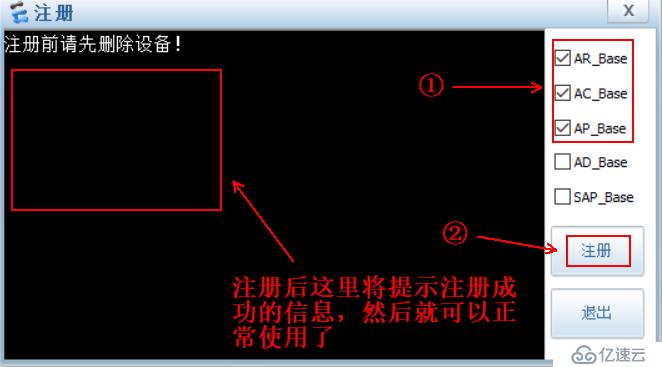
(3)VRP命令視圖介紹:
VRP中的各個命令視圖如下: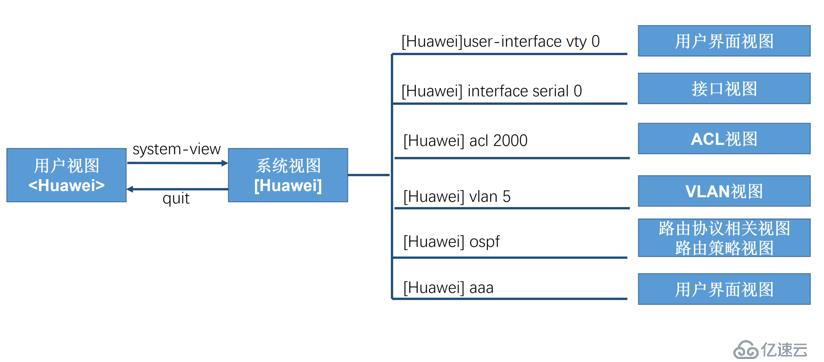
當首次登錄設備后,即進入用戶視圖。這點和思科很像,華為設備在配置模式視圖上只有兩層:用戶視圖和系統視圖。
通常用戶視圖只能進行簡單的查看,很多配置命令都需要在系統視圖及其他業務視圖中配置。從系統視圖使用相關的業務命令可以進入其他業務視圖,不同的視圖下可以使用的命令不同。
2、華為網絡設備VRP的基礎配置命令(所有命令都支持“?”在線幫助以及“Tab鍵自動補充”或者命令縮寫):
<Huawei>system-view #<Huawei>表示為用戶視圖,執行該命令可以進入系統視圖
[Huawei]interface Serial 0/0/0 #進入接口視圖
[Huawei-Serial0/0/0]quit #從接口視圖退到系統視圖
[Huawei]? #同樣支持“?”,獲取當前視圖下支持的命令
[Huawei]display history-command #查詢歷史命令
[Huawei]sysname Router1 #更改主機名
[Router1]display version #顯示系統版本
[Router1]display users #顯示已連接的終端用戶
[Router1]display this #查詢當前視圖的運行配置,非常實用的一條命令
[Router1]display diagnostic-information #顯示設備所有狀態信息,個人感覺不太實用
[Router1]display saved-configuration #查看已保存的路由器配置
[Router1]display current-configuration #查看當前的路由器配置,相當于Cisco中的“show run”命令
[Router1]quit #退到用戶視圖
<Router1>save #保存當前配置,僅在用戶視圖下支持該命令。
<Router1>reset saved-configuration #擦除存儲設備中路由器配置文件,僅支持在用戶視圖下使用
<Router1>compare configuration #比較配置文件
#可以比較當前的配置與存儲設備中保存的配置文件是否一致3、eNSP連接虛擬機:
和GNS 3一樣,同樣支持橋接虛擬機,以便進行更多功能的測試,橋接虛擬機的方法如下:
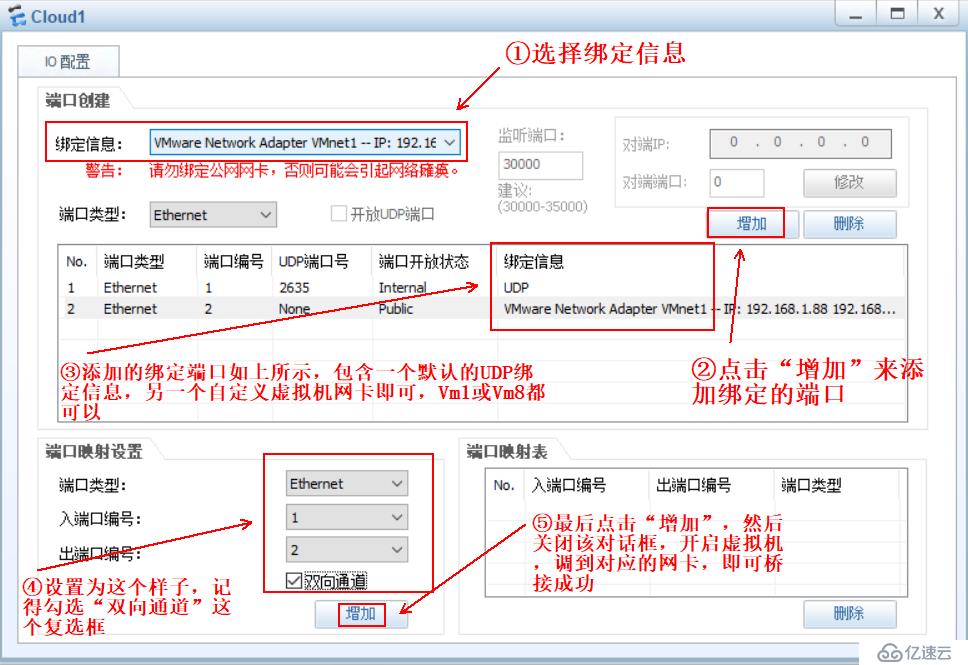
4、VRP配置路由器IP地址:
<Router1>sys #進入系統視圖
[Router1]int e0/0/0 #進入指定接口
[Router1-Ethernet0/0/0]ip add 192.168.1.1 24 #配置IP地址,支持寫掩碼位數
[Router1-Ethernet0/0/0]undo shut #開啟此接口5、配置Telnet(路由器及交換機配置命令一致):
[Router1]user-interface vty 0 4 #進入vty用戶視圖
[Router1-ui-vty0-4]authentication-mode password #選擇驗證模式為password
[Router1-ui-vty0-4]set authentication password simple 123456 #配置Telnet密碼為123456
#密碼加密方式可以配置明文(simper)和密文(cipher),這里使用了明文。
[Router1-ui-vty0-4]user privilege level 3 #設置用戶級別為管理級別
#(“0” 為參觀級,“1”為監控級,“2”為配置級,“3--15”為管理級)經過以上的配置,即可使用超級終端工具進行Telnet管理配置路由器或交換機了。
免責聲明:本站發布的內容(圖片、視頻和文字)以原創、轉載和分享為主,文章觀點不代表本網站立場,如果涉及侵權請聯系站長郵箱:is@yisu.com進行舉報,并提供相關證據,一經查實,將立刻刪除涉嫌侵權內容。